Win7旗艦版作為主流的操作系統,很多用戶都會在XP的基礎上選擇安裝升級,而win7自然搭載的也是舊式的音頻硬件,但是在全雙工模式下播放音效也肯定不夠理想,因此關閉全雙工音頻模式也是很有必要的,那麼在win7 64位下該如何關閉該模式呢?其實我們可以借助本地組策略編輯器來實現禁用全雙工音頻模式的,下面來看看具體設置教程吧。
1、在win7旗艦版中使用組合鍵“Win+R”打開運行窗口,並輸入“gpedit.msc”按回車鍵或確定調出“本地組策略編輯器”窗口;
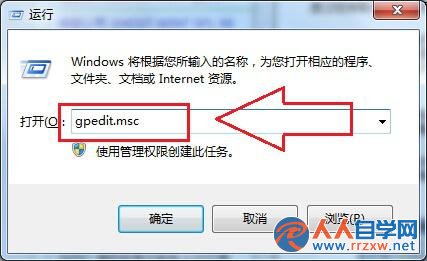
2、打開“本地組策略編輯器”窗口後,依次打開“用戶配置——管理模板——所有設置”並在右邊菜單中找到“禁用全雙工音頻”選項再雙擊打開;
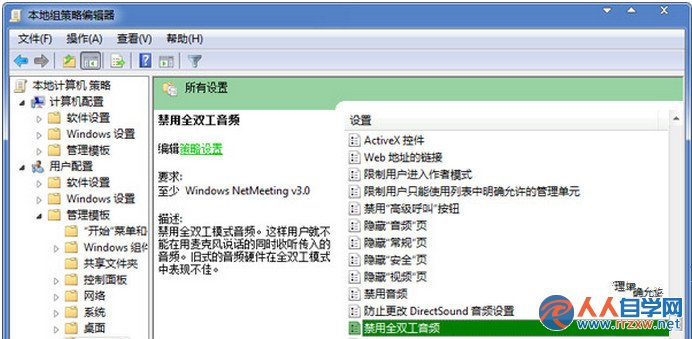
3、最後打開“禁用全雙工音頻設置”窗口後,選擇“已啟用”並確定即可。
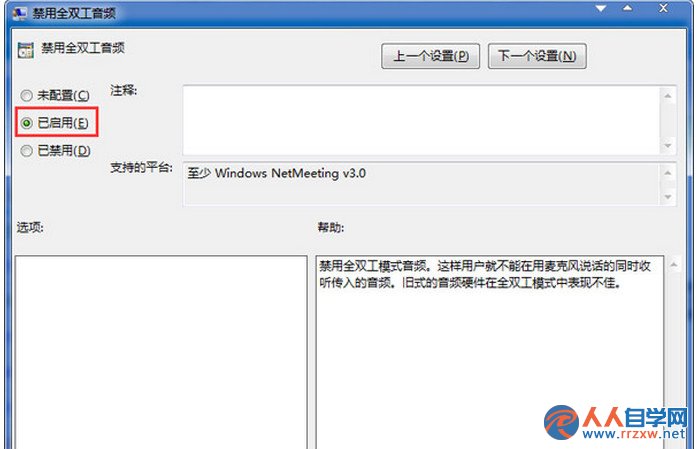
在win7純淨版64位下關閉全雙工模式音頻就這麼簡單,但是值得注意的是在關閉全雙工音頻模式後,就不能在麥克風說話的同時收聽傳入的音頻,舊式的音頻硬件在全雙工模式中表現不佳, 用戶可以根據個人需求來設置是否開啟或禁用全雙工音頻模式吧。